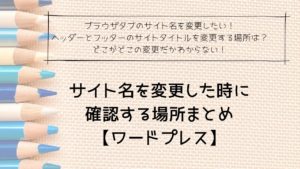こんにちは!kanaです。
ワードプレスのインストールが完了したら今度は「テーマ」を入れていきます。
「テーマ」って言われると聞きなれないかもしれないですが、簡単に言うと【ワードプレスの着せ替えテンプレート】だと思ってください。
ワードプレスのテーマには有料のものや無料のものなど、とーっても沢山あるのですが、今回は無料で使えて更にSEOにも強く、使い方がシンプルで初心者にも優しいと定評のある「Cocoon」の導入方法について動画にて解説していきます。
今まで初心者さんには無料で使えるテーマ「simplicity」をお勧めしてきたのですが、広告設定やその他の設定等が「Cocoon」の方が使いやすいので、今まだテーマを導入しておらず、「何をつかっていいかわからない」という方は是非こちらを使ってみてください。
この動画を見ながら導入していただけたら簡単に設定できますので、参考にしてみてくださいね。
Cocoon(コクーン)WordPressテーマ導入方法【動画講義】
▼CocoonDL先
※ダウンロードページは外部サイトですので、動画撮影時から時間がたつと異なる場合がございます。その場合は「ダウンロード」と書かれている場所を探してみてください。
WordPress「親テーマ」と「子テーマ」って何?
動画ででてきたワードプレステーマの「親テーマ」と「子テーマ」とは?というお話ですが、親テーマは文字の通りそのまま、【元となるテーマ】。
そして子テーマは簡単に言うと親のかたちをそっくりと受け継いだ【カスタマイズ用テーマ】だと思ってください。

要は本体はそのままで、髪染めたりピアス付けたりしてカスタマイズする場合は子テーマをいじってねーって感じなわけです。



って感じの人は、ここはひとまず難しいことはさておいて
「テーマをインストールするときは親テーマと子テーマを両方ダウンロードして子テーマを有効化させる」
とだけ認識しておくといいかもしれないですね^^
そもそも元々は「親テーマ」だけで子テーマはカスタマイズをする場合、自作で作成するのが普通だったのですが、今ではカスタマイズ用に子テーマをセットで用意してくれているテーマがほとんどです。
カスタマイズさえしなければ親テーマだけでもサイト運営はできますし、特に問題はないんですね。(私は最初のサイトは親テーマで1年半ほど運営してました)
が、しかし。
ワードプレスでブログを長年運営していると「自分色にカスタマイズをしたくなる!」という事が起こってきます。
この時に「子テーマ」の存在を知らないと困るかなと思ったので一応最初にここではお話をしております。
(ですので、わからない場合は今理解しなくて全然OKなのです。)
「子テーマ」を入れておく理由
ワードプレスのテーマというのはそれぞれ制作者さんがいるのですが、時々制作者さんが「ここ改善した方がいいなー」という所を変えてくれたりする”バージョンアップ”というものがあります。
その際に【親テーマは情報が書き換えられる】んですね。
そうなった場合何が問題なの?っていうと、もし子テーマではなく親テーマをカスタマイズしていた場合は
「バージョンアップで情報が書き換えられて、カスタマイズしたものが全て元通りになってしまう」
という事が起こり、もし親テーマをカスタマイズでいじっていた場合はその作業が水の泡・・ってなってしまうわけなのです。
子テーマをカスタマイズすれば親テーマのバージョンアップに影響を受けることはありません。
ですので、カスタマイズする場合は
「子テーマがあるテーマの場合は一緒にダウンロードする」
「子テーマがないテーマの場合は子テーマを作成する」
ってな感じで認識しておくといいかと思います。